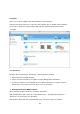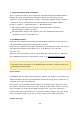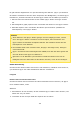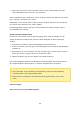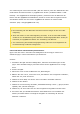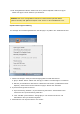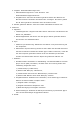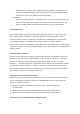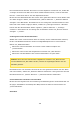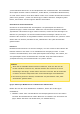User manual
182
2. Qsync-Dienstprogramm installieren
Qsync synchronisiert alle an Ihren Computern und Mobilgeräten ausgewählten Dateien.
Befolgen Sie zum Herunterladen des Dienstprogrammes die Anweisungen auf der
„Übersicht“-Seite (am NAS anmelden > Qsync-Verknüpfung am NAS-Desktop anklicken
> „Übersicht“-Seite) oder laden Sie das Dienstprogramm von der QNAP-Website
herunter: „Support“ > „Download Center“ > „Dienstprogramme“.
Bei Computern laden Sie bitte das Qsync-Dienstprogramm (für Windows-
Betriebssysteme verfügbar) herunter.
Bei Mobilgeräten laden Sie bitte Qfile (für iOS- oder Android-Betriebssysteme
verfügbar) herunter und installieren es.
3. Am NAS anmelden
Geben Sie nach Installation des Dienstprogrammes Benutzerkennung und Kennwort ein
und bestimmen den zugewiesenen NAS als Qsync-Server.
Klicken Sie zur Lokalisierung des NAS innerhalb einer LAN-Umgebung einfach auf „Suche“
oder geben Sie IP-Adresse oder Namen ein (z. B. IP-Adresse: 10.8.1.20 oder
192.168.1.100).
Stellen Sie eine Verbindung zu einem externen NAS (über das Internet) her, indem Sie
Ihre myQNAPcloud-Adresse zur Anmeldung nutzen (z. B. andy@myQNAPcloud.com).
Hinweis: Falls die Ports der NAS-Verbindung geändert wurden, hängen Sie bitte die
Portnummer an die IP-Adresse an; andernfalls geben Sie bitte nur eine IP-Adresse ein.
(Standardportnummer: 8080)
Qsync starten
Doppelklicken Sie zum Öffnen des lokalen Qsync-Ordners auf die Qsync-Verknüpfung am
Windows-Desktop. Klicken Sie zum Einblenden des Menüs auf das Qsync-Symbol in der
Taskleiste unten rechts am Bildschirm.
Nun kopieren oder verschieben Sie Ihre Dateien in den lokalen Qsync-Ordner an einem
Ihrer Geräte; die Dateien werden auf all Ihre anderen Geräte kopiert (Geräte, auf denen
Qsync installiert ist und die mit dem NAS verbunden sind). Von nun an müssen Sie
Dateien nicht mehr zwischen Ihrem PC und externen Geräten kopieren oder sich um die
Größe von Dateien sorgen, wenn Sie versuchen, diese an eine eMail anzuhängen.
Synchronisierung